
Comment convertir un PDF en TIFF en utilisant Java
La conversion JPG vers PDF ou autrement dit la conversion Image vers PDF font partie des opérations les plus utilisées et de la conversion inter fichiers. Cependant, nous pouvons avoir besoin de convertir le PDF en image, en particulier le PDF en TIFF, car plusieurs pages de PDF peuvent être enregistrées en tant qu’image TIFF multi-images. Donc, dans cet article, nous allons discuter des détails sur la façon de convertir un PDF en TIFF à l’aide de Java Cloud SDK.
API PDF vers TIFF
Comme nous recherchons des capacités de conversion de fichiers PDF dans l’application Java, donc Aspose.PDF Cloud SDK for Java est notre choix définitif. Il permet aux développeurs d’implémenter des fonctionnalités de création, de création, de manipulation et de conversion de fichiers PDF. Aucun téléchargement ou installation de logiciel n’est requis et toutes les opérations de traitement des fichiers PDF sont effectuées dans le cloud. Maintenant, pour utiliser le SDK, nous devons ajouter sa référence dans notre projet. Veuillez donc ajouter les détails suivants dans pom.xml du projet de type de construction maven.
<repositories>
<repository>
<id>aspose-cloud</id>
<name>artifact.aspose-cloud-releases</name>
<url>http://artifact.aspose.cloud/repo</url>
</repository>
</repositories>
<dependencies>
<dependency>
<groupId>com.aspose</groupId>
<artifactId>aspose-pdf-cloud</artifactId>
<version>21.11.0</version>
</dependency>
</dependencies>
Une fois la référence SDK ajoutée au projet, l’étape suivante consiste à créer un compte gratuit sur Aspose Cloud. Veuillez donc vous connecter en utilisant un compte nouvellement créé et rechercher/créer un ID client et un secret client sur Cloud Dashboard. Ces détails sont requis dans les sections suivantes.
Convertir PDF en TIFF en Java
La conversion PDF en TIFF peut être réalisée avec moins de lignes de code. Veuillez donc suivre les instructions ci-dessous pour accomplir cette exigence. Une fois l’opération de conversion PDF en TIFF réussie, le fichier résultant est enregistré dans le stockage en nuage.
- Nous devons d’abord créer un objet PdfApi tout en fournissant ClientID et Client secret comme arguments
- Deuxièmement, chargez le fichier PDF d’entrée à l’aide de l’instance de fichier
- Troisièmement, téléchargez le PDF d’entrée sur le stockage en nuage à l’aide de la méthode uploadFile(…)
- Créez maintenant des variables de chaîne contenant les détails du chemin pour le TIFF résultant et des objets entiers définissant le numéro de page et les dimensions de l’image TIFF
- Enfin, appelez la méthode putPageConvertToTiff(…) nécessitant le PDF d’entrée, le chemin de l’image TIFF résultante, le numéro de page et les paramètres facultatifs définissant les dimensions du fichier résultant
try
{
// Obtenez ClientID et ClientSecret à partir de https://dashboard.aspose.cloud/
String clientId = "bb959721-5780-4be6-be35-ff5c3a6aa4a2";
String clientSecret = "4d84d5f6584160cbd91dba1fe145db14";
// créer une instance de PdfApi
PdfApi pdfApi = new PdfApi(clientSecret,clientId);
// nom du document PDF d'entrée
String inputFile = "marketing.pdf";
// lire le contenu du fichier PDF d'entrée
File file = new File("//Users//"+inputFile);
// télécharger le PDF sur le stockage en nuage
pdfApi.uploadFile("input.pdf", file, null);
// nom de l'image TIFF résultante
String resultant = "Resultant.tiff";
// page spécifique de PDF pour la conversion
int pageNumber =2;
// Largeur de l'image TIFF résultante
int width = 800;
// Hauteur de l'image TIFF résultante
int height = 1024;
// appelez l'API pour convertir un PDF en TIFF en ligne
pdfApi.putPageConvertToTiff("input.pdf", pageNumber, resultant, width, height, null, null);
// imprimer le message de réussite
System.out.println("Convert PDF to TIFF Successsul !");
}catch(Exception ex)
{
System.out.println(ex);
}
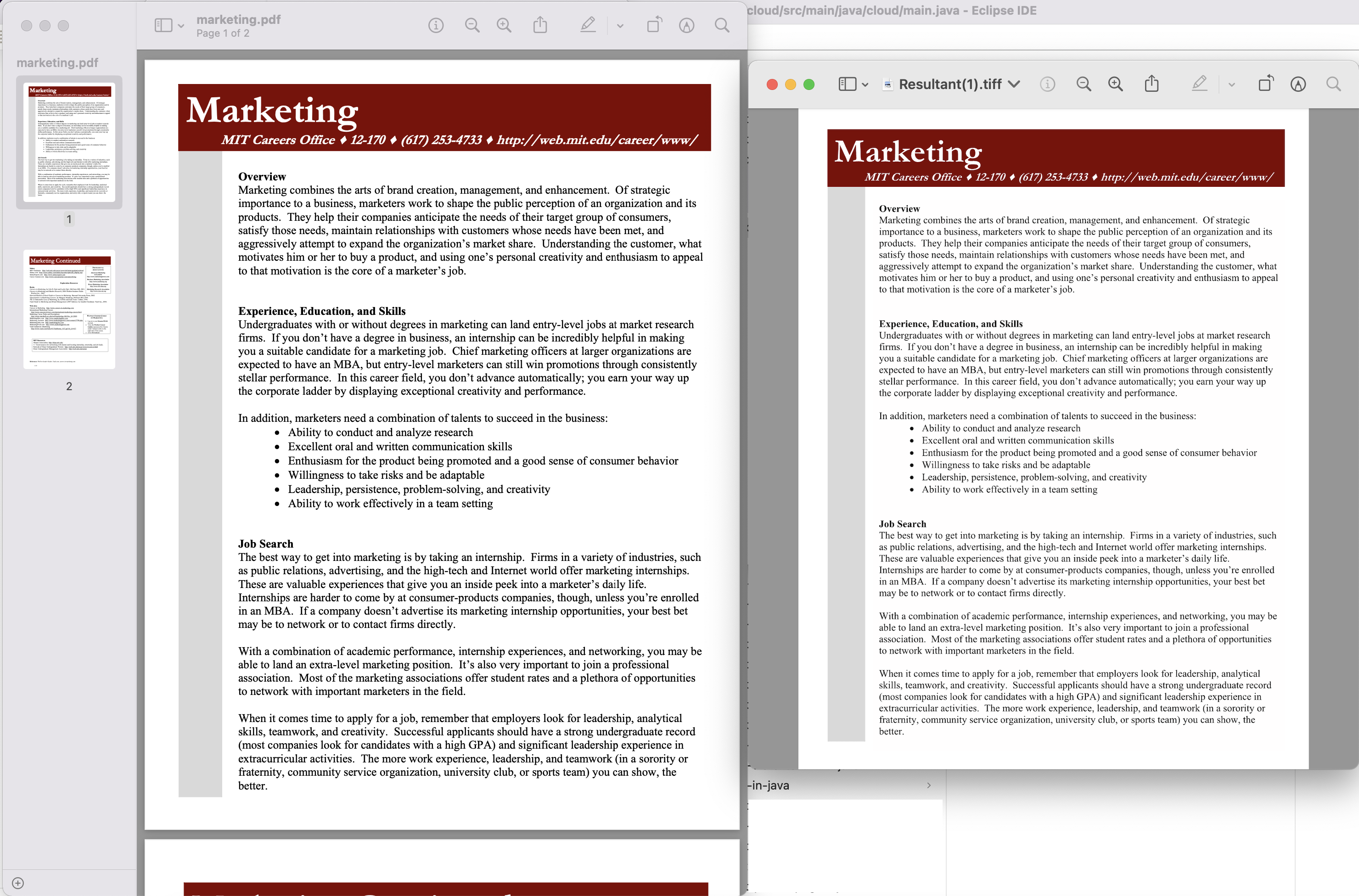
Image1 :- Aperçu de la conversion PDF en TIFF
L’exemple de fichier PDF utilisé dans l’exemple ci-dessus peut être téléchargé à partir de marketing.pdf et resultant.tiff
PDF en image à l’aide des commandes cURL
Comme nous savons que les API REST sont facilement accessibles via les commandes cURL, nous allons donc dans cette section explorer la possibilité de convertir un PDF en TIFF à l’aide des commandes cURL. Désormais, la condition préalable à cette approche est la génération d’un jeton d’accès JWT (basé sur les informations d’identification du client) lors de l’exécution de la commande suivante.
curl -v "https://api.aspose.cloud/connect/token" \
-X POST \
-d "grant_type=client_credentials&client_id=bb959721-5780-4be6-be35-ff5c3a6aa4a2&client_secret=4d84d5f6584160cbd91dba1fe145db14" \
-H "Content-Type: application/x-www-form-urlencoded" \
-H "Accept: application/json"
Une fois que nous avons le jeton JWT, nous devons exécuter la commande suivante pour enregistrer le PDF au format TIFF. Veuillez noter que pour enregistrer le fichier localement, nous utilisons simplement l’argument -o et il enregistre la sortie sur le lecteur local.
curl -v -X GET "https://api.aspose.cloud/v3.0/pdf/input.pdf/pages/1/convert/tiff?width=800&height=1024" \
-H "accept: multipart/form-data" \
-H "authorization: Bearer <JWT Token>" \
-o resultant.tiff
Conclusion
Nous avons exploré les options de conversion de PDF en TIFF à l’aide d’un extrait de code Java ainsi que via des commandes cURL. Vous pouvez également envisager d’explorer le produit Documentation pour explorer davantage les autres fonctionnalités intéressantes offertes par l’API Java Cloud. De plus, tous nos SDK Java Cloud sont publiés sous licence MIT, vous pouvez donc envisager de télécharger le code source complet à partir de GitHub et de le modifier selon vos besoins. En cas de problème, vous pouvez envisager de nous contacter pour une résolution rapide via le [forum de support produit] gratuit 9.
Articles Liés
Nous vous recommandons vivement de visiter les liens suivants pour en savoir plus sur :